Как заблокировать неизвестные номера на Android
Если вам надоели звонки с неизвестных или скрытых номеров, такие звонки легко заблокировать встроенными средствами Android телефона. Также это может пригодиться, если требуется оградить ребенка от сомнительных звонков.
В этой инструкции подробно о том, как именно заблокировать неизвестные номера на телефоне с чистой системой Android и на Samsung Galaxy, а также кратко по смартфонам Huawei и Xiaomi. На смартфонах других марок с современными версиями ОС все действия будут аналогичными. Если вам нужно запретить звонки с определенного номера, используйте инструкцию Как заблокировать номер на Android.
- Как заблокировать звонки с неизвестных номеров на чистом Android
- Блокировка неизвестных номеров на Samsung Galaxy
- Приложения блокировщики звонков
- Видео инструкция
Как заблокировать звонки с неизвестных номеров на телефоне Android
Для телефонов с последними версиями Android блокировка звонков с номеров, которые не определяются (скрыты) осуществляется следующим образом:
- Зайдите в стандартное приложение «Телефон».

- Нажмите по кнопке меню в приложении и выберите пункт «Настройки».
- Перейдите в раздел «Заблокированные номера».
- Включите пункт «Неизвестные номера. Блокировать вызовы с неопределяемых номеров».
Для блокировки определяемых, но неизвестных номеров вы можете использовать режим «Не беспокоить», настроив его следующим образом (путь в настройках может слегка отличаться, в зависимости от версии Android, но настройку режима всегда можно найти через поиск по настройкам, если пункт отсутствует, посмотрите примечание ниже):
- Зайдите в Настройки — Звук — Не беспокоить.
- В разделе «Звонки» включите звонки только от контактов. Отключите (если требуется) уведомления при повторных вызовах: если они включены, то в случае повторения звонка в ближайшие 15 минут, вы его услышите.
- Включите звуки SMS, MMS и мессенджеров (если требуется), при необходимости измените параметры в разделе «Исключения» (например, чтобы продолжили приходить напоминания календарей).

- Нажмите «Включить» в разделе «Не беспокоить» для включения режима.
После этого вы не будете получать уведомлений при любых звонках от тех, кто не находится в вашей телефонной книге. При этом такие звонки будут показываться в пропущенных, и вы сможете перезвонить при необходимости.
Примечание: на старых версиях Android пункт «Не беспокоить» может отсутствовать. В этом случае загляните в раздел настроек «Звуки и уведомления» — «Режимы оповещения», установите режим «Только важные оповещения» и в поле «Звонки и сообщения от» поставьте «Все контакты».
Ещё один способ — в качестве рингтона на все звонки установить «Без звука», а затем отдельно для контактов задать нужные мелодии звонка.
Блокировка неизвестных номеров на Samsung Galaxy
Аналогичным образом производится и блокировка звонков с неизвестных на телефоне Samsung Galaxy. Для того, чтобы заблокировать все звонки с номеров, которые не определяются:
- Зайдите в приложение «Телефон», нажмите по кнопке меню и выберите пункт «Настройки».

- Перейдите в раздел «Блокировка номеров» и включите пункт «Все неизвестные номера».
Вообще, судя по названию параметра, должны блокироваться именно все неизвестные номера, но, судя по всему, по факту блокируются лишь скрытые номера. Для блокировки тех номеров, которые отсутствуют у вас в списке контактов вы также можете использовать настройку режима «Не беспокоить»:
- Зайдите в Настройки — Уведомления и нажмите по пункту «Не беспокоить».
- В настройках «Не беспокоить» перейдите в раздел «Разрешение исключений» и установите в поле «Вызовы от» значение «Только контакты». При необходимости включите или отключите уведомления при повторных звонках с того же номера.
- Измените другие опции, например, включите уведомления обо всех сообщениях, событиях календаря и другие.
- В главном разделе настроек «Не беспокоить» включите переключатель в пункте «Включить сейчас».
Как и в случае с «чистым Android» вы можете установить «Без звука» в качестве основного рингтона и установить нужные рингтоны для всех контактов, тогда при звонке с неизвестных номеров вы не будете слышать звонка.
На телефоне Xiaomi вы можете зайти в Настройки — Приложения — Системные приложения — Настройки вызовов — Настройки антиспама — Блокировка вызовов и заблокировать звонки с неизвестных номеров.
На смартфонах Huawei в приложении «Телефон» можно зайти в меню «Заблокировано» и там задать правила блокировки вызовов.
Приложения для блокировки звонков от неизвестных и скрытых номеров
Помимо встроенных средств Android, вы всегда можете использовать сторонние приложения для фильтра телефонного спама из Play Маркет. Одно из самых простых и понятных бесплатных приложений — «Черный список», доступное здесь: https://play.google.com/store/apps/details?id=com.vladlee.easyblacklist
Разобраться с блокировкой нежелательных звонков в приложении, уверен, не составит труда. Еще пара похожих приложений с очень хорошими отзывами пользователей:
- Не бери трубку — https://play.google.com/store/apps/details?id=org.mistergroup.shouldianswer
- Блокировщик звонков — https://play.
 google.com/store/apps/details?id=com.grus.callblocker
google.com/store/apps/details?id=com.grus.callblocker
Видео инструкция
Если у вас есть собственные методы блокировки или отличающиеся инструкции для других марок телефонов, буду рад, если вы сможете поделиться ими в комментариях.
remontka.pro в Телеграм | Способы подписки
Заблокировать звонки с незнакомых номеров на телефонах Android и iPhone — Украина — tsn.ua
Даже если вы не берете кредиты, избегаете жуликов и не связываетесь с коллекторами, они все равно могут надоедать вам своими звонками. Если вы хотите отключить звонки от неизвестных номеров – вам пригодятся советы, как заблокировать телефонный спам в материале ТСН.ua.
Часто, заблокировав один номер, этого оказывается недостаточно, чтобы избавиться от спам-звонков, ведь вам могут звонить из разных номеров. Возможно, ваш телефон попал в базу данных сомнительной организации, и вам могут поступать звонки даже глубокой ночью. В таком случае пригодится блокировка всех номеров, не вписанных в телефонную книгу.
В таком случае пригодится блокировка всех номеров, не вписанных в телефонную книгу.
Блокировка звонков с неизвестных номеров на Android
Для того, чтобы избавиться от надоедливых звонков, необходимо:
- Зайти в стандартное приложение «Телефон».
- Нажать кнопку меню и выбрать «Настройки».
- Перейти в раздел «Заблокированные номера».
- Активировать блокировку вызовов из неопределенных номеров в пункте «Неизвестные номера».
Как отключить звук звонка с незнакомых номеров
Многие телефоны имеют возможность отключить звук звонка с незнакомых номеров. В таком случае, номер, которого нет в списке контактов, отобразится на экране телефона, но звук и вибрация будут отключены.
Чтобы отключить звук незнакомого номера, необходимо настроить на телефоне режим «Не беспокоить». В большинстве телефонов он находится в разделе «Настройки» – «Звук».
Зайти в «Настройки» и выбрать «Звук» – «Не беспокоить».
Как заблокировать звонки
Можно задать блокировку либо от незнакомых контактов, либо от всех абонентов. Некоторые телефоны позволяют задавать исключения – выключать уведомления о повторных звонках, когда человек звонит несколько раз.
Некоторые телефоны позволяют задавать исключения – выключать уведомления о повторных звонках, когда человек звонит несколько раз.
Если необходимо, включите звуки SMS и мессенджеров и измените параметры в разделе «Исключение», если вам нужно, например, чтобы напоминания календаря продолжили приходить.
В разделе «Не беспокоить» нажмите кнопку «Включить».
Теперь вы будете видеть звонки от тех, кого нет в телефонной книге, в разделе «Пропущенные» и, при необходимости, сможете перезвонить им.
Как заблокировать звонки
Как заблокировать звонки
Можно задавать график – в какие дни недели будет выключен режим «не беспокоить».
Таким образом, сомнительные звонки больше не будут вас беспокоить. Альтернативным способом может стать выбор режима «Без звука» для всех звонков, а затем отдельно для контактов задать нужные мелодии звонка.
Специальные приложения для блокировки звонков с незнакомых номеров
Можно установить посторонние программы для блокировки незнакомых номеров – например, «Не звони мне», «Черный список»; «Блокировщик звонков». Программы не работают на «айфонах».
Программы не работают на «айфонах».
Блокировка звонков с неизвестных номеров на iPhone
Начиная с 13 версии операционной системы iOS, блокировать звонкие от неизвестных абонентов стало достаточно легко. Для этого вам нужно:
- Зайти в «Настройки» – «Телефон».
- Активировать функцию «Заглушение неизвестных».
Теперь человек, звонящий вам из неизвестного номера, будет слышать короткие гудки на другом конце провода, а по завершении звонка, вам придет уведомление о том, с какого номера звонили.
Для старших версий iOS также есть способ, как избавиться от нежелательных звонков. Вам нужно активировать режим блокировки следующим образом:
- Зайти в «Настройки – не беспокоить».
- Перевести переключатель «Не беспокоить» в активное состояние. После этого около часов должна появиться иконка луны, а телефон перестанет воспроизводить звуки уведомлений.
- Теперь вам следует добавить контакты в список «Избранных».
 Для этого сверните меню настроек и откройте «Контакты». Теперь поочередно открывайте ваши контакты и в нижней части экрана нажмите «Добавить в Избранное».
Для этого сверните меню настроек и откройте «Контакты». Теперь поочередно открывайте ваши контакты и в нижней части экрана нажмите «Добавить в Избранное». - Возвращаемся в меню настроек. Откройте ниже пункт меню «Допуск вызовов» и выберите функцию «От избранных».
Таким образом, выбранные вами контакты блокироваться не будут, а вот другим звонкам – нельзя.
Читайте также:
- Заряжаем смартфон всю ночь: насколько это опасно
- Какие вещи нельзя отправлять Новой почтой, можно ли транспортировать аккумуляторы, газовые баллоны
Как заблокировать неизвестные номера на Android за 4 шага
- Вы можете легко заблокировать все неизвестные номера на своем Android, что потенциально сэкономит вам часы разочарований, связанных со спам-звонками на протяжении многих лет.
- Вы также можете заблокировать любой конкретный номер в каждом конкретном случае, а разблокировать номера можно быстро и легко.

- Некоторые устройства Android не предлагают такой простой вариант полной блокировки неизвестных вызовов, но вы можете загрузить стороннее приложение, которое может помочь.
- Посетите домашнюю страницу Business Insider, чтобы узнать больше.
Я получаю в среднем 12 телефонных звонков в день, и 75% из них обычно являются спамом. Либо робот сообщает мне о долге по кредитной карте, которого у меня нет, либо человек просит меня купить что-то, что мне не нужно. Во всяком случае, я предполагаю, потому что, конечно, я почти никогда не отвечаю на звонок, который не узнаю на своем iPhone.
Что касается моего телефона Android, который является Samsung Galaxy J8 (да, два телефона, рабочая вещь), у меня нет этой проблемы, потому что мой телефон настроен на блокировку всех неизвестных номеров.
Вот как сделать то же самое на Android.
Ознакомьтесь с продуктами, упомянутыми в этой статье:
Samsung Galaxy s10 (от 859,99 долл.
 США в Walmart)
США в Walmart)Как заблокировать неизвестные звонки на Android обычно внизу главного экрана.
2. Коснитесь трех точек в верхней части экрана приложения «Телефон».
3. Нажмите «Настройки» в раскрывающемся меню.
Выберите «Настройки». Стивен Джон/Business Insider 4. Нажмите «Блокировать номера», а затем переключите кнопку рядом с «Блокировать неизвестных абонентов» на зеленый цвет. В этом разделе «БЛОКИРОВКА НОМЕРОВ» вы также можете просмотреть отдельные заблокированные вами номера. Стивен Джон/Business Insider
Стивен Джон/Business Insider
Как транслировать контент Amazon Prime Video с устройства Android на смарт-телевизор
Да, вы можете получить Apple Music на устройстве Android — вот как загрузить и настроить его
Как подключить Android-устройство к телевизору двумя разными способами
Как записать вызов на Android-устройстве с помощью стороннего приложения
Как удалить всю электронную почту на Samsung Галактика С10
Стивен Джон
Внештатный писатель
Стивен Джон — независимый писатель, живущий недалеко от Нью-Йорка: 12 лет в Лос-Анджелесе, четыре в Бостоне и первые 18 лет в округе Колумбия. Когда он не пишет и не проводит время с женой и детьми, его иногда можно встретить карабкающимся в горы. Его произведения широко распространены в Интернете, а его книги можно найти на сайте www.stevenjohnbooks.com.
Когда он не пишет и не проводит время с женой и детьми, его иногда можно встретить карабкающимся в горы. Его произведения широко распространены в Интернете, а его книги можно найти на сайте www.stevenjohnbooks.com.
ПодробнееПодробнее
Обнаружение и блокировка спам-звонков по телефону
Вы можете использовать функцию «Отключить неизвестных абонентов» или стороннее приложение для блокировки спам-звонков на iPhone.
Включить отключение неизвестных абонентов
В iOS 13 и более поздних версиях вы можете включить отключение звука от неизвестных абонентов, чтобы избежать звонков от незнакомых людей. Это блокирует телефонные номера, с которыми вы никогда не общались и которые не сохранены в вашем списке контактов. Если вы ранее переписывались с кем-то, используя его номер телефона, или если человек поделился своим номером телефона с вами в электронном письме, телефонный звонок с этого номера будет выполнен.
Чтобы включить функцию «Отключить неизвестных абонентов», выберите «Настройки» > «Телефон», затем прокрутите вниз, нажмите «Отключить неизвестные абоненты» и включите эту функцию. Звонки с неизвестных номеров отключаются и передаются на вашу голосовую почту, а также отображаются в вашем списке последних вызовов.
Входящие вызовы будут поступать от людей, которые сохранены в вашем списке контактов, списке последних вызовов и из предложений Siri, чтобы вы знали, кто звонит, на основе телефонных номеров, указанных в ваших электронных письмах или текстовых сообщениях.
Если поступает экстренный вызов, функция «Отключить неизвестных абонентов» будет временно отключена на следующие 24 часа, чтобы ваш iPhone был доступен.
Прежде чем включить функцию «Отключить неизвестных абонентов», убедитесь, что у вас сохранены важные контакты, иначе вы можете пропустить телефонный звонок, который не хотите пропустить. Вызов по-прежнему будет отправлен на голосовую почту и появится в вашем списке последних вызовов, но вы не получите уведомление во время звонка.
Настройте приложение для фильтрации и обнаружения спам-звонков
- Перейдите в App Store и загрузите приложение, которое обнаруживает и блокирует спам-звонки. С помощью этой функции вы можете загрузить и установить несколько приложений от разных разработчиков приложений.
- Выберите «Настройки» > «Телефон».
- Нажмите «Блокировка и идентификация вызовов».
- В разделе «Разрешить этим приложениям блокировать вызовы и предоставлять идентификатор вызывающего абонента» включите или выключите приложение. Вы также можете изменить порядок приложений в зависимости от приоритета. Просто нажмите «Изменить», а затем перетащите приложения в нужном вам порядке.
Телефонные номера, отображаемые в разделе «Заблокированные контакты», — это номера, которые вы заблокировали вручную.
Когда вам звонят, ваше устройство проверяет номер звонящего и сравнивает его со списком телефонных номеров в ваших сторонних спам-приложениях. Если есть совпадение, iOS отображает идентификационную метку, выбранную приложением, например «Спам» или «Телемаркетинг». Если приложение определяет, что номер телефона является спамом, оно может автоматически заблокировать телефонный звонок. Входящие звонки никогда не направляются сторонним разработчикам.
Если есть совпадение, iOS отображает идентификационную метку, выбранную приложением, например «Спам» или «Телемаркетинг». Если приложение определяет, что номер телефона является спамом, оно может автоматически заблокировать телефонный звонок. Входящие звонки никогда не направляются сторонним разработчикам.
Если вы обнаружите, что номер принадлежит спамеру, вы можете заблокировать этот номер вручную на своем устройстве. Телефонные номера, которые вы заблокировали вручную, отображаются в разделе «Заблокированные контакты».
Если вы больше не хотите использовать приложение, вы можете удалить его.
Информация о продуктах, не производимых Apple, или о независимых веб-сайтах, не контролируемых и не тестируемых Apple, предоставляется без рекомендации или одобрения. Apple не несет ответственности за выбор, работу или использование сторонних веб-сайтов или продуктов. Apple не делает никаких заявлений относительно точности или надежности сторонних веб-сайтов. Свяжитесь с продавцом для получения дополнительной информации.



 google.com/store/apps/details?id=com.grus.callblocker
google.com/store/apps/details?id=com.grus.callblocker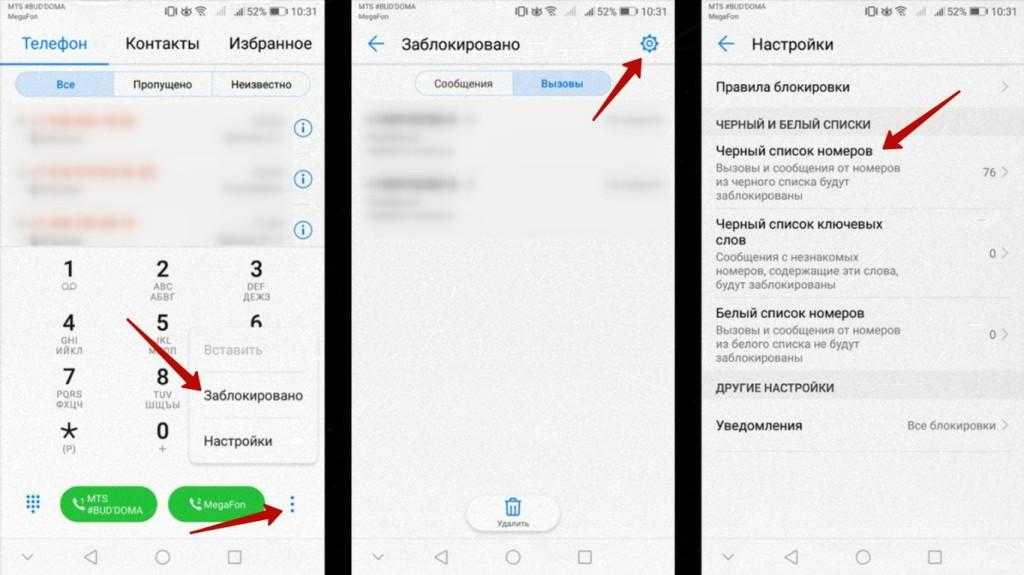 Для этого сверните меню настроек и откройте «Контакты». Теперь поочередно открывайте ваши контакты и в нижней части экрана нажмите «Добавить в Избранное».
Для этого сверните меню настроек и откройте «Контакты». Теперь поочередно открывайте ваши контакты и в нижней части экрана нажмите «Добавить в Избранное».
Ваш комментарий будет первым